この記事では、VBAマクロにてvlookupを別シートや別ブックで繰り返し行う使い方について解説していきます。
マクロを使いこなせると、大幅な業務改善ができるため、この機会に理解しておくといいです。
サンプルコードも記載していますので、ぜひ参考にしてみてください。
VBAマクロにてvlookupを別シートに繰り返し行う方法【使い方】
それでは以下でマクロにてvlookupを別シートに繰り返し(最終行まで)適用する方法を見ていきます。
後のサンプルコード内で、
Application.VLookup(searchValue, lookupRange, 3, False)
の部分がいわゆるVLOOKUPをマクロを用いている部分となります。
今回は、参照用別シートの名前に対する値段を、検索用シートにVLOOKUP適用する方法をみていきます。サンプルコードをます紹介します。
Dim searchRange As Range
Dim lookupRange As Range
Dim resultRange As Range
Dim searchValue As String
'検索用シートのA列、B列の範囲を設定する
Set searchRange = Sheets("検索用シート").Range("A:A")
Set resultRange = Sheets("検索用シート").Range("B:B")
'参照用別シートのA列、C列の範囲を設定する
Set lookupRange = Sheets("参照用別シート").Range("A:C")
'各行に対して検索を行う
For Each cell In searchRange
'検索名を取得する
searchValue = cell.Value
'検索名が空でない場合にのみ処理を行う
If searchValue <> "" Then
'vlookup関数で参照用別シートのC列から値を検索する
cell.Offset(0, 1).Value = Application.VLookup(searchValue, lookupRange, 3, False)
End If
Next cell
End Sub
以下が参照用シートの中身です。
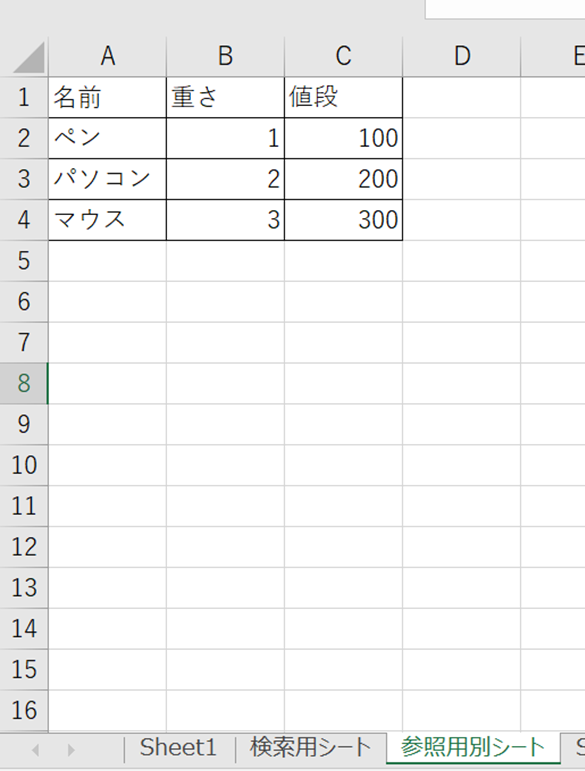
そして、こちらが検索用シートの中身です。別シートにマクロでVLOOKUPを繰り返しかけ、値段を抽出していきましょう。
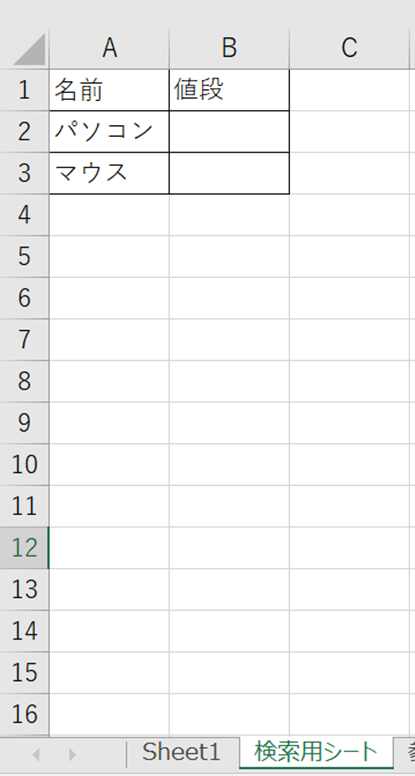
Alt+F8で開き、上のコードを貼り付け、実行させます。
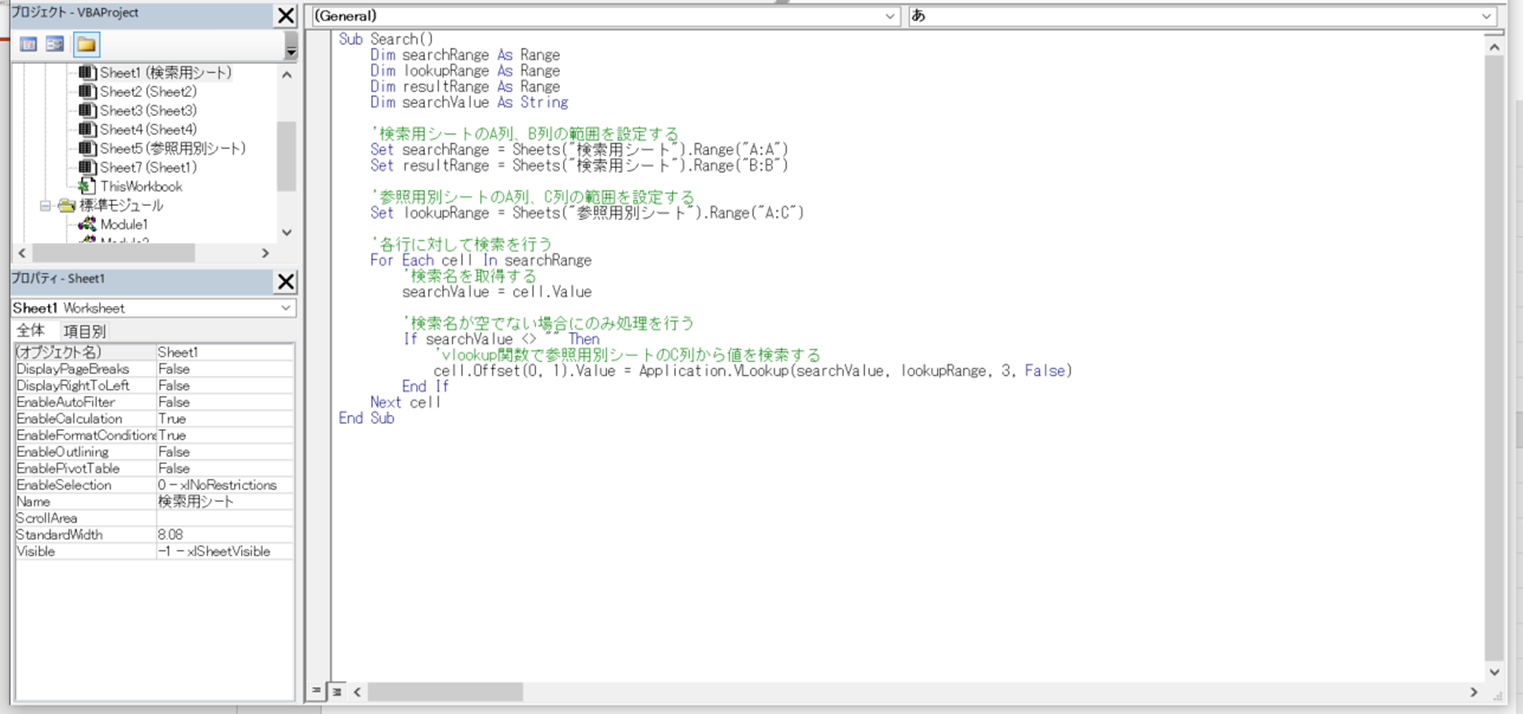
結果は以下の通り。
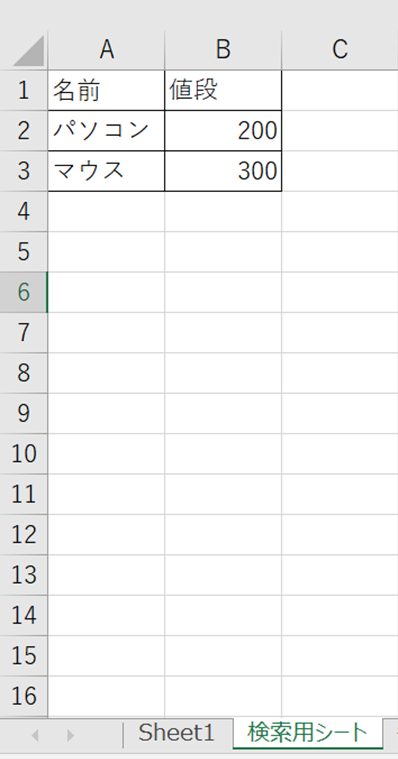
このようにして、マクロのVLOOKUPにて別シートに繰り返し適用する処理が完了です。
ファイル名などをきちんと指定しないとエラーとなるので注意しましょう。
まとめ VBAマクロにてvlookupを別ブックや別シートやで繰り返し行う方法【使い方】
ここでは、VBAマクロにてvlookupを別ブックや別シートやで繰り返し行う方法【使い方】について解説しました。
マクロはとにかく慣れが大切。
たくさんのコードを見て、実践し、業務を効率化していきましょう。

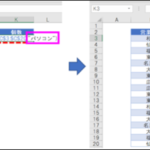
コメント